スタート画面に配置されるタイルは「グループ」ごとに分けられていますが、任意のグループに対してグループ名をつけたい場合には、以下のように操作します。
なお、操作手順はタッチ操作とマウス操作で異なり、以下はタッチ操作の場合です。
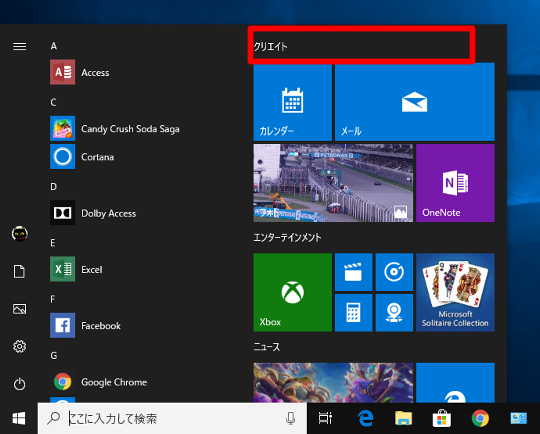
☆グループ名をつけたいグループの上部をタップします。
なお、操作手順はタッチ操作とマウス操作で異なり、以下はタッチ操作の場合です。
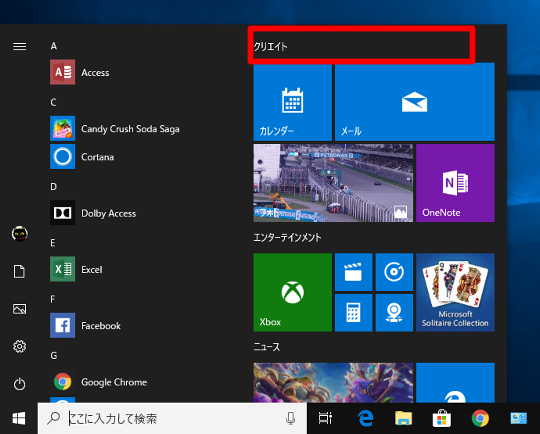
☆グループ名をつけたいグループの上部をタップします。
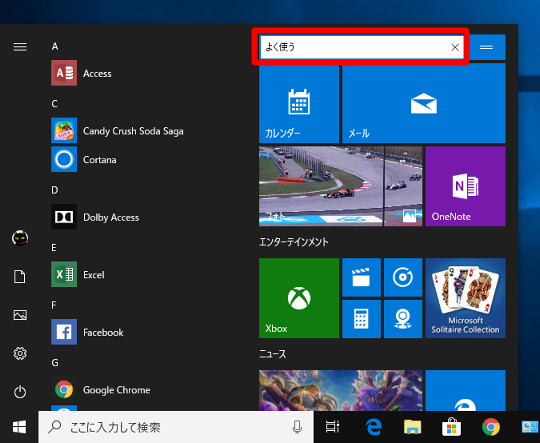
☆枠が表示されるので、タッチキーボードなどでグループ名を入力します。
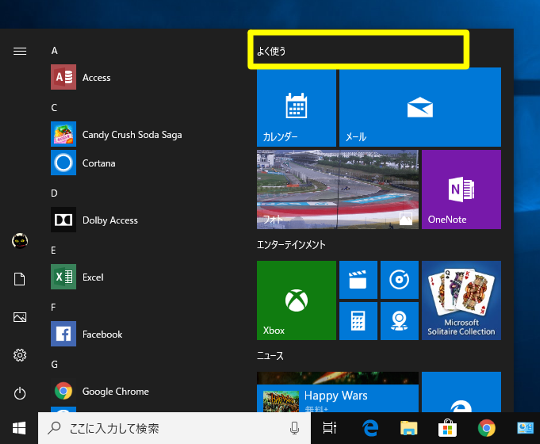
☆「Enter」キーを押す、もしくはスタート画面の余白をタップします。



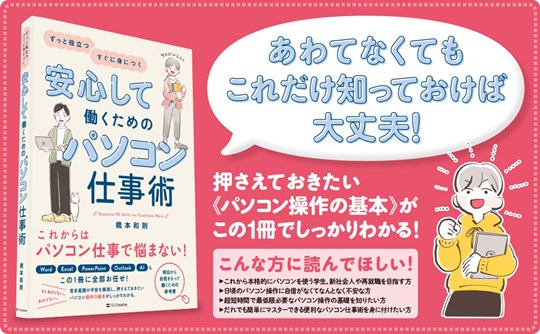

 [早くも増刷決定!!]
[早くも増刷決定!!]






![[完全改定版]Windows 10上級リファレンス v2](https://hjsk.jp/00books/110/syouei-win10-jrv2-z.jpg)
